Den løftede hånd-funktion på Microsoft Teams giver dig mulighed for at informere de andre mødedeltagere om, at du gerne vil deltage i samtalen og tilføje noget til det, der diskuteres. Dette giver den nuværende taler mulighed for at afslutte deres ideer uden at blive afbrudt. Mødeholderne kan derefter slå dig til, så du kan udtrykke dine ideer.
Alle, der rakte hænderne op, vil have et ikon ved siden af deres navn. Appen viser de personer, der løftede deres hænder i den rækkefølge, de løftede dem.
Så langt, så godt, bortset fra de øjeblikke, hvor Teams siger, at det ikke kunne række din hånd og beder dig om at prøve igen. Lad os se, hvad du kan gøre ved den fejl.
Sådan repareres løftet hånd, der ikke virker i teams
⇒ Vigtige bemærkninger
- Husk, at denne funktion ikke er tilgængelig i en-til-en-opkald.
- Hvis du ikke kan se "Ræk hånden op", skal du klikke Flere muligheder (de tre prikker).
Brug Teams til web
Som en hurtig løsning kan du få adgang til Teams-webappen i Google Chrome eller Edge og kontrollere, om indstillingen Raise Hand fungerer. Prøv at åbne en privat fane og tjek resultaterne.
Opdater appen og ryd cachen
Sørg for, at du kører den seneste Teams desktop-version. Klik på dit profilbillede, og vælg derefter Søg efter opdateringer. Genstart appen efter installation af de seneste opdateringer.
For at rydde cachen skal du afslutte Teams helt.
- Skriv derefter %appdata%\Microsoft\teams i Windows-søgelinjen, og tryk på Enter.

- Slet alle filerne fra følgende mapper:
- %appdata%\Microsoft\teams\applikationscache\cache
- %appdata%\Microsoft\teams\blob_storage
- %appdata%\Microsoft\teams\Cache
- %appdata%\Microsoft\teams\databaser
- %appdata%\Microsoft\teams\GPUcache
- %appdata%\Microsoft\teams\Lokal lagring
- %appdata%\Microsoft\teams\tmp
- Åbn derefter mappen IndexedDB, og slet kun .db-filen.
- Start Teams og tjek om du kan række hånden op.
Få den rigtige Teams-version til din enhed
Hvis du ikke installerer den rigtige appversion til din computer (32-bit eller 64-bit version), fungerer visse funktioner muligvis ikke efter hensigten. Hvis det er tilfældet, viser Teams normalt et banner, der siger, hvilken version der fungerer bedst på din enhed.
Mange brugere, der ikke kunne række hånden op under møder, løser dette problem ved at installere den passende appversion til deres hardwarekonfiguration.
- Download Microsoft Teams (32-bit) fra Microsoft.
- Eller download Microsoft Teams (64-bit) fra Microsoft.
For at kontrollere din CPU-arkitektur skal du højreklikke på denne computer og vælge Ejendomme. Oplysningerne vises under systemtypeafsnittet.
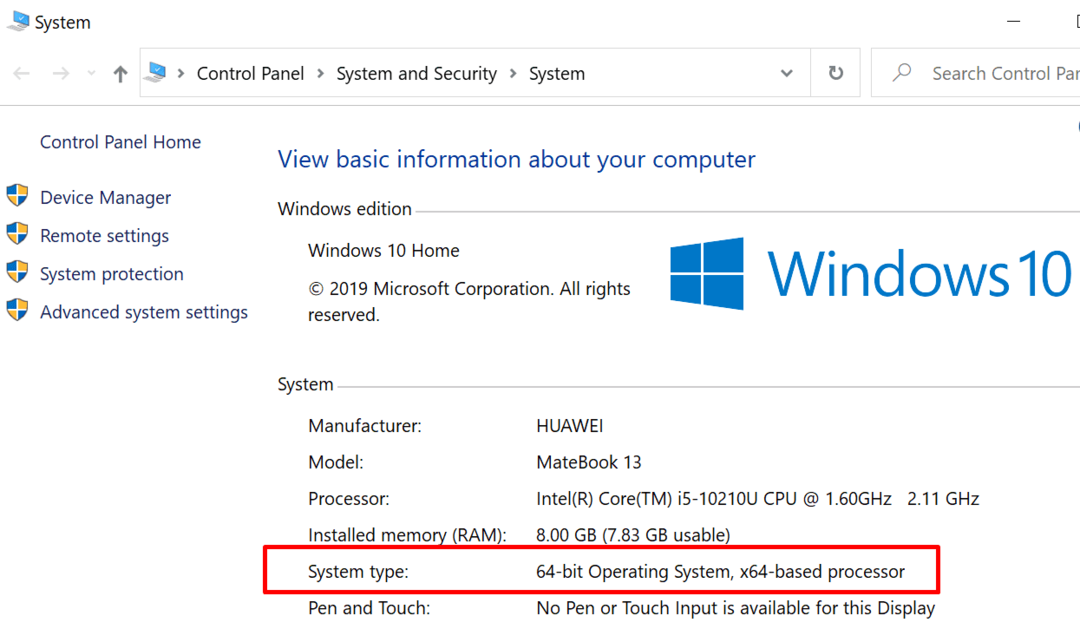
Konklusion
Hvis du ikke kan række hånden op under Teams-møder, skal du opdatere appen, rydde cachen eller bruge Teams for Web. Sørg desuden for, at du har installeret den passende appversion til din processorarkitektur (32-bit eller 64-bit).
Vi er virkelig nysgerrige efter at vide, hvilken af disse tre løsninger der fungerede for dig. Fortæl os det i kommentarerne nedenfor.